IPhone veya iPad'de Safari'ye Arka Plan Nasıl Eklenir
Ipad Elma Iphone Kahraman Safari / / January 09, 2022

Son Güncelleme Tarihi
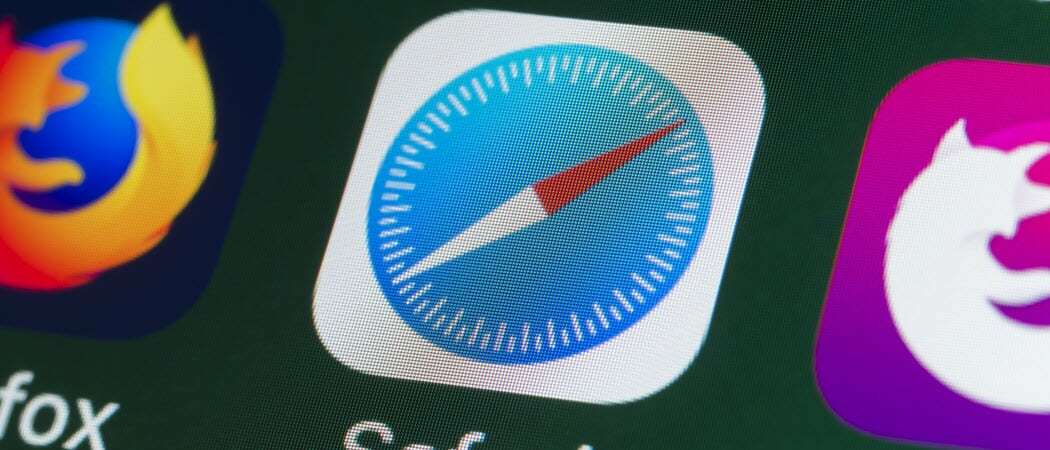
iPhone veya iPad'de Safari tarama deneyimini özelleştirmek istiyorsanız, bir arka plan resmi eklemek isteyebilirsiniz. İşte yapmanız gerekenler.
İPhone veya iPad'inizde Safari'ye bir arka plan eklemek istediyseniz, zamanınız geldi. iOS/ıpados 15 veya sonraki bir sürümünü kullanıyorsanız Safari'nin arka planını zevkinize göre kişiselleştirebilirsiniz.
Bunun yüklediğiniz sayfalar üzerinde bir etkisi olmaz, ancak bir sayfayı yüklemeden önce yeni sekmelerde arka planı görmenizi sağlar. Safari arka planınız olarak kendi fotoğraflarınızı ekleyebilir veya özel görüntüler kullanabilirsiniz, ancak görüntülerin doğru boyutta olduğundan emin olun; aksi takdirde uzayabilirler.
iPhone veya iPad'inizde Safari'ye nasıl arka plan ekleyeceğinizi öğrenmek istiyorsanız aşağıdaki adımları izleyin.
iPhone veya iPad'de Safari'ye Özel Arka Plan Nasıl Eklenir
Özel bir arka plan eklemek için Safari tarayıcı ayarlarınızı yapılandırmanız gerekir. Neyse ki, bu oldukça basit bir işlemdir ve adımlar iPhone ve iPad kullanıcıları için aynı şekilde çalışmalıdır.
Ancak bunu yapmak için iOS veya iPadOS'un 15 veya sonraki bir sürümünü çalıştırdığınızdan emin olmanız gerekir.
Mobil cihazlarda Safari'de özel bir arka plan eklemek için:
- Başlatmak Safari iPhone'unuzda.
- simgesine dokunarak yeni bir sayfa açın. çift kare simgesi sağ alt köşede.
- Şu anda Safari'de açık olan sayfaların küçük resimlerini göreceksiniz; artı (+) simgesi sol altta.
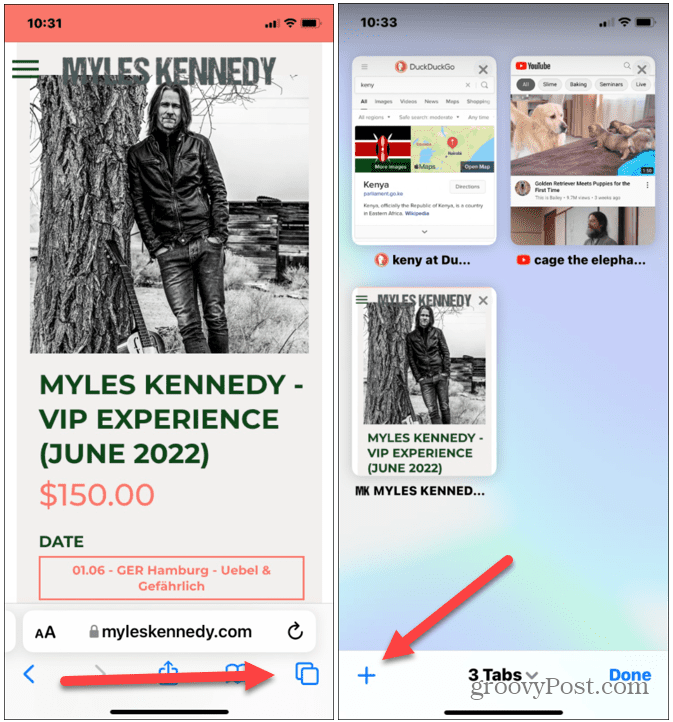
- İçinde Başlangıç Sayfasını Özelleştir menüsünde, aşağıya doğru kaydırın ve Düzenlemek buton.
- Altta, göreceksiniz Arka plan görüntüsü bölüm—etkinleştirmek için kaydırıcıya dokunun.
- Arka plan eklemek için önceden ayarlanmış Apple arka planlarından birini seçin veya artı (+) simgesi kendi eklemek için.
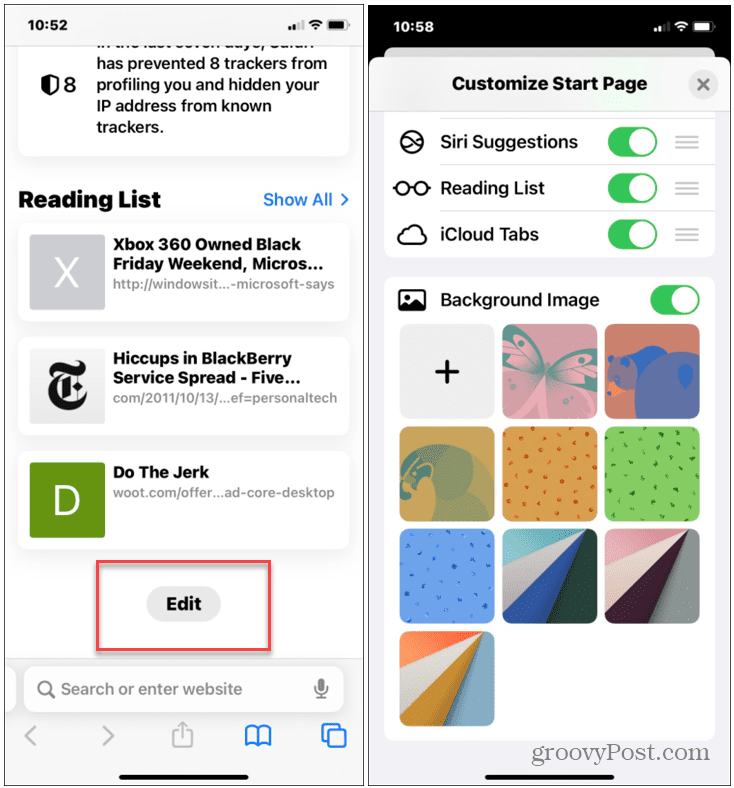
- Kendi fotoğrafınızı eklemeye karar verdiyseniz, Fotoğraflar app—yeni Safari arka planınız olarak uygulamak için cihazınızda bir fotoğraf seçin.
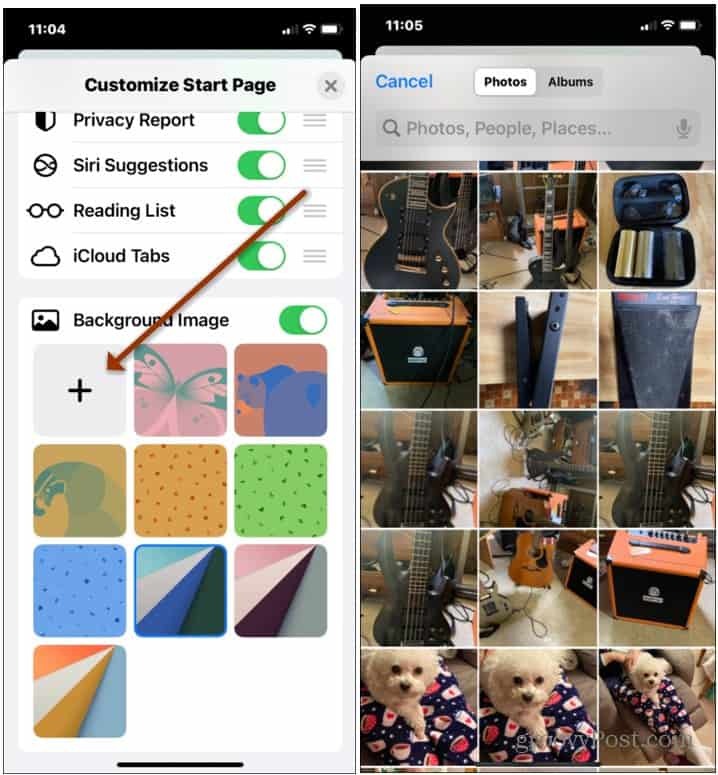
Özel Safari Arka Planını Görüntüleme
Safari'de arka plan resminiz olarak görüntülenecek bir Apple arka plan resmi seçerseniz, sonuçları görmek için ana Safari ekranına dönün.
Safari'ye uygulanan önceden ayarlanmış bir Apple arka planının bir örneği, aşağıdaki ekran görüntüsünde görülebilir.
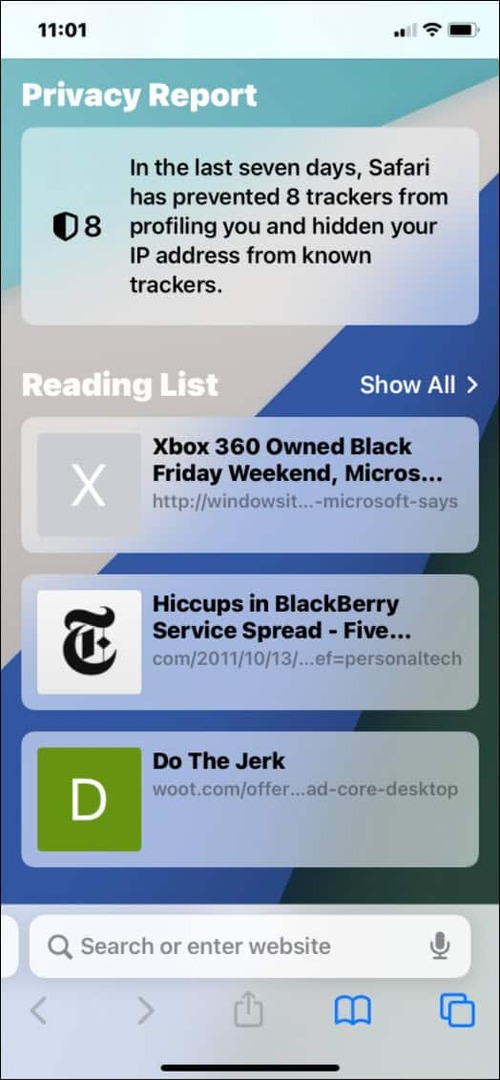
Kendi fotoğrafınızı eklerseniz, bu fotoğraf, ön ayarlı Apple arka planlarının yanında görünecektir. Aşama Sayfasını Özelleştir >Arka plan görüntüsü Bölüm. Aşağıda Safari arka planı olarak özel bir görüntü (ağaç) örneği görülmektedir.
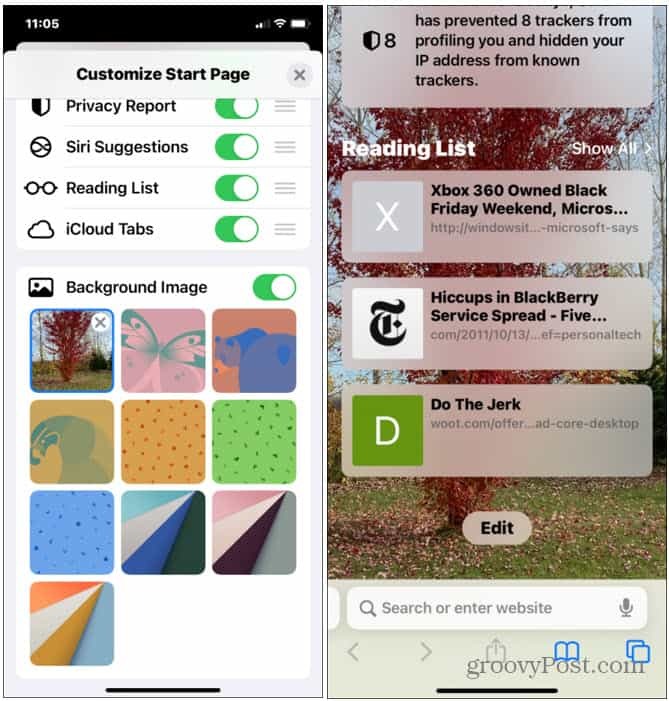
Herhangi bir noktada arka plan görüntüsünü değiştirmek isterseniz, başka bir görüntüye geçmek için yukarıdaki adımları izleyin. Alternatif olarak, Arka plan görüntüsü tamamen devre dışı bırakmak için kaydırıcı.
Safari'ye Kişiselleştirme Ekleme
iPhone veya iPad'inizde Safari'ye arka plan eklemek dünyadaki en büyük değişiklik olmasa da, web'de gezinme deneyiminize biraz kişiselleştirme eklemek için yeterlidir. Bu ince bir değişiklik, ancak popüler mobil tarayıcı için hoş bir değişiklik.
iOS 15'teki yeni özellikler genel olarak iyi karşılanmış olsa da, herkes yeni değişiklikleri sevmiyor. Örneğin, taşımak isteyebilirsiniz. iPhone'da Safari arama çubuğu en üste dön.
Farkında olmayabileceğiniz bir başka harika numara da şudur: iPhone ile şarkı tanımlama üçüncü taraf bir uygulama yüklemeden. Ayrıca kullanmak ilginizi çekebilir Safari'nin Okuyucu Görünümü, iOS ve macOS'ta otomatik olarak. Mac'inizde Safari kullanıyorsanız, Başlangıç Sayfasını kişiselleştirin.
Windows 11 Ürün Anahtarınızı Nasıl Bulunur?
Windows 11 ürün anahtarınızı aktarmanız veya yalnızca temiz bir işletim sistemi yüklemesi yapmanız gerekiyorsa,...
Google Chrome Önbelleği, Çerezler ve Tarama Geçmişi Nasıl Temizlenir?
Chrome, çevrimiçi tarayıcı performansınızı optimize etmek için tarama geçmişinizi, önbelleğinizi ve çerezlerinizi depolama konusunda mükemmel bir iş çıkarır. Onun nasıl...
Mağaza İçi Fiyat Eşleştirme: Mağazada Alışveriş Yaparken Çevrimiçi Fiyatlar Nasıl Alınır
Mağazadan satın almak, daha yüksek fiyatlar ödemeniz gerektiği anlamına gelmez. Uygun fiyat garantisi sayesinde alışverişlerinizde online indirimlerden yararlanabilirsiniz...
Dijital Hediye Kartı ile Disney Plus Aboneliği Nasıl Hediye Edilir
Disney Plus'tan keyif alıyorsanız ve bunu başkalarıyla paylaşmak istiyorsanız, Disney+ Gift aboneliğini nasıl satın alacağınız aşağıda açıklanmıştır...


